通过将工作表分组在一起,可以同时在多个工作表上快速执行任务。 如果对一组工作表进行分组,则对一个工作表所做的任何更改都会在组中的所有其他工作表中在工作表上完全相同的位置进行。 例如,如果要在大量工作表上创建标准表或计算,分组可以节省大量时间。 如果工作表已具有相同的数据结构,则此方法效果最佳。
本文内容
对所选工作表进行分组
取消对所选工作表进行分组
对所有工作表进行分组
取消组合所有工作表
对所选工作表进行分组
在下面的示例中,工作簿具有不同城市的多个工作表。 所有工作表都具有相同的结构,显示咖啡饮料的销售。
若要对一组特定的工作表执行相同的任务,请执行以下步骤:
长按 Ctrl 键,然后选择要分组的工作表选项卡。
提示: 如果要对连续工作表进行分组,请选择区域中的第一个工作表选项卡,长按 Shift 键,然后选择该区域中的最后一个工作表选项卡。
现在,假设你想要将相同的公式添加到“巴黎”和“伦敦”工作表上的单元格 B7。 分组后,修改任一工作表时,更改将在两个工作表上发生。 例如,将自动对“London”工作表进行公式更改:
注意: 对工作表进行分组时,工作簿的名称将更改为包含 Group。
取消对所选工作表进行分组
如果不想将特定任务应用于一组特定的工作表,请取消对所选工作表的分组。
长按 Ctrl 键,然后选择要取消组合的工作表选项卡。
对所有工作表进行分组
可以轻松对工作簿中的所有工作表进行分组。
右键单击任意工作表选项卡。
单击“ 选择所有工作表”。
注意: 对所有工作表进行分组时,浏览工作表会取消分组。 如果未选择所有工作表,则可以浏览分组工作表,而无需取消分组。
取消组合所有工作表
完成所有更改后,可以取消对工作表进行分组。
右键单击组中的任意工作表选项卡。
选择“取消组合工作表”。
提示: 若要取消所有工作表的分组,还可以选择组外的任意工作表选项卡。
另请参阅
在工作表单元格中手动输入数据